
有時候我們在 iPhone 上看 YouTube 影片,想要快轉或是倒轉的話,可以直接拖動下方播放的時間軸,但是這很難掌握要快轉或是倒轉的時間點,所以 YouTube 也有提供手勢可以讓我們快轉或是倒轉特定秒數的影片,共有 2 種手勢操作可以做到快轉、倒帶的效果。
其中一個是已經開放多年的手勢,另外一個是 YouTube 正開放測試,即將在不久後就要提供給大家的快轉、倒轉手勢,今天這篇就要跟大家聊聊該如何在 YouTube 上輕鬆快轉、倒轉,以及如何在 YouTube 上自訂快轉、倒轉的秒數。
左右點 2 下就可以快轉、倒轉 YouTube 影片
當我們在看 YouTube 影片的時候,只要只要在影片的右邊快速點兩下,就可以往前快轉 YouTube 影片 10 秒,在左邊點兩下,就可以倒轉 YouTube 影片 10 秒,無論是在全螢幕模式或者是一般的觀看模式下,這個左右點兩下的手勢都可以達到 YouTube 影片快轉、倒帶的效果。

手指頭往左右滑也可以快轉、倒轉 YouTube 影片
根據外媒《9to5Google》的一篇報導表示,利用手指頭往左右滑來快轉、倒轉 YouTube 影片的手勢,是目前 YouTube 正在測試的功能,不過目前這個功能僅針對部分使用者推出,且需要更新到 YouTube v16.31.34 版本才有機會參與測試,大家可以更新 YouTube 後,看看自己是否有被推送到參與這個功能的測試。
YouTube 快轉秒數調整
以目前比較普遍被大家使用的快轉、倒轉方式就是左右點 2 下的方法,這個方法的預設是快轉、倒轉 10 秒,但其實這個時間也可以設定的更小或是更大。
只要在 YouTube App 右上方點擊個人的大頭圖案,在跳出來的選單中選擇「設定」。
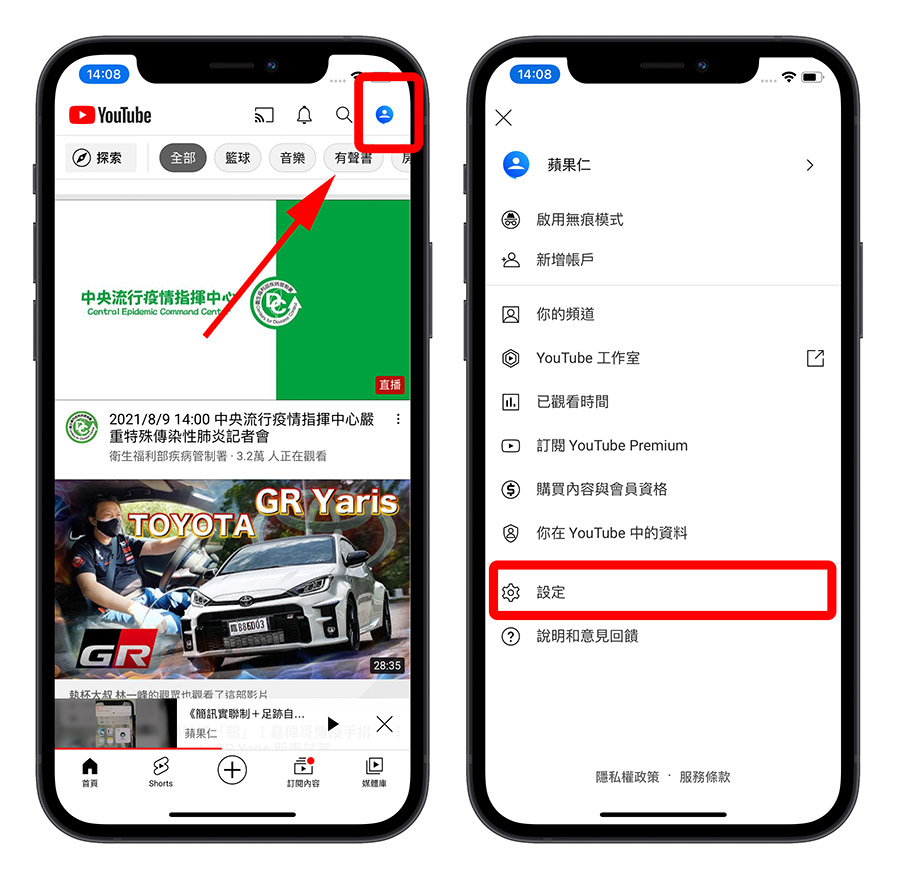
選擇「一般」,在這裡面就可以看到「快轉及倒轉」秒數設定的選項。最少可以設定 5 秒,最多則是 60 秒。
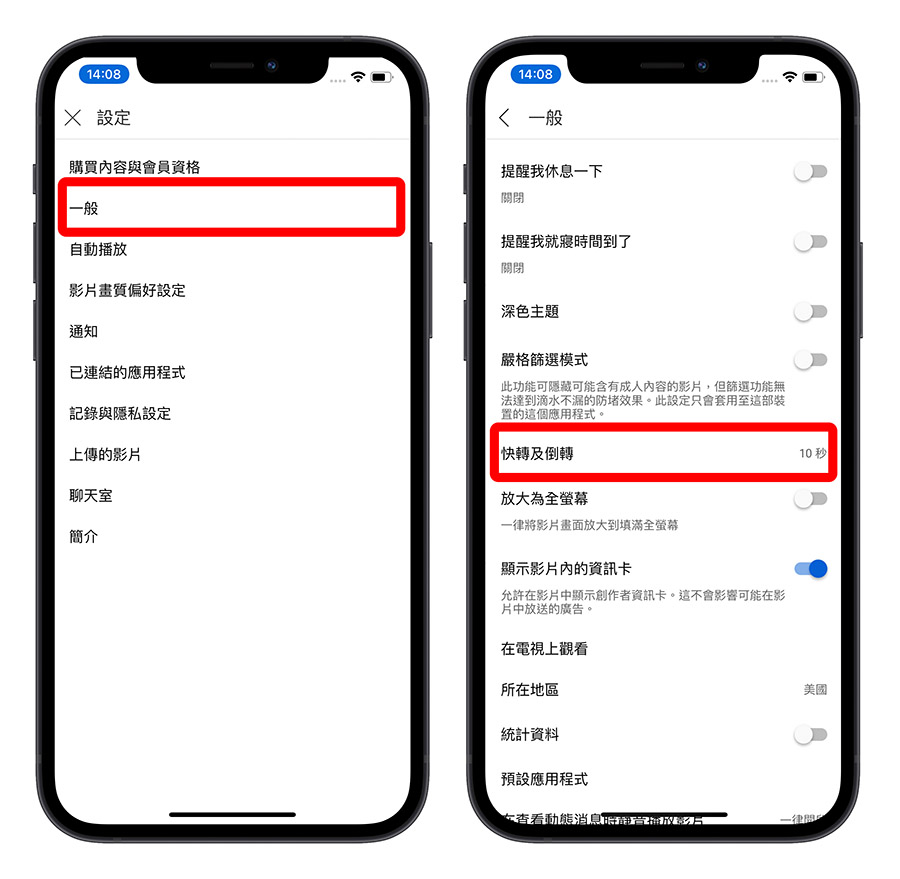
設定完回到 App 後,左右點兩下快轉、倒轉的秒數就不會再是預設的 10 秒了。
或許大家比較知道點 2 下可以快轉,可是有些人可能就比較不知道快轉的秒數還能設定,今天這裡除了跟大家再說明一次如何在 iPhone、iPad 的 YouTube 看影片時點 2 下快轉、倒轉以外,還教大家如何調整快轉、倒轉的秒數。
更多 YouTube 實用技巧》
- MacBook Pro 內建 YouTube 略過廣告功能?用 Touch Bar 就能廣告攔截
- 蘋圖解/YouTube 開子母畫面的方法,還教你開啟影片循環播放
- 看 YouTube 一定會有廣告嗎?教你看無廣告 YouTube 的五個技巧
- iPhone 一鍵下載 Youtube 影片還可以轉成 MP3,捷徑腳本幫你完成